Исправления безопасности и важные обновления в Windows 11 часто требуют перезагрузки системы для полного применения изменений и закрытия уязвимостей. Откладывание этих перезагрузок может оставить ваш ПК уязвимым, но ожидание, пока Windows выберет время перезагрузки, также может нарушить ваш рабочий процесс или оставить обновления в ожидании дольше, чем необходимо. Для пользователей, которым нужно, чтобы их устройство перезагрузилось немедленно после важного обновления, Windows 11 предоставляет несколько встроенных опций для запуска немедленной перезагрузки и установки обновлений, как только они будут готовы.
Немедленная перезагрузка для критически важных обновлений с использованием параметров Windows
Шаг 1: Откройте панель настроек Центра обновления Windows. Щелкните правой кнопкой мыши Startкнопку и выберите Settingsили нажмите, Windows key+Iчтобы запустить приложение «Параметры» напрямую.
Шаг 2: В окне «Параметры» перейдите на Windows Updateвкладку на левой боковой панели. Здесь Windows отображает доступные обновления и любые ожидающие перезагрузки.
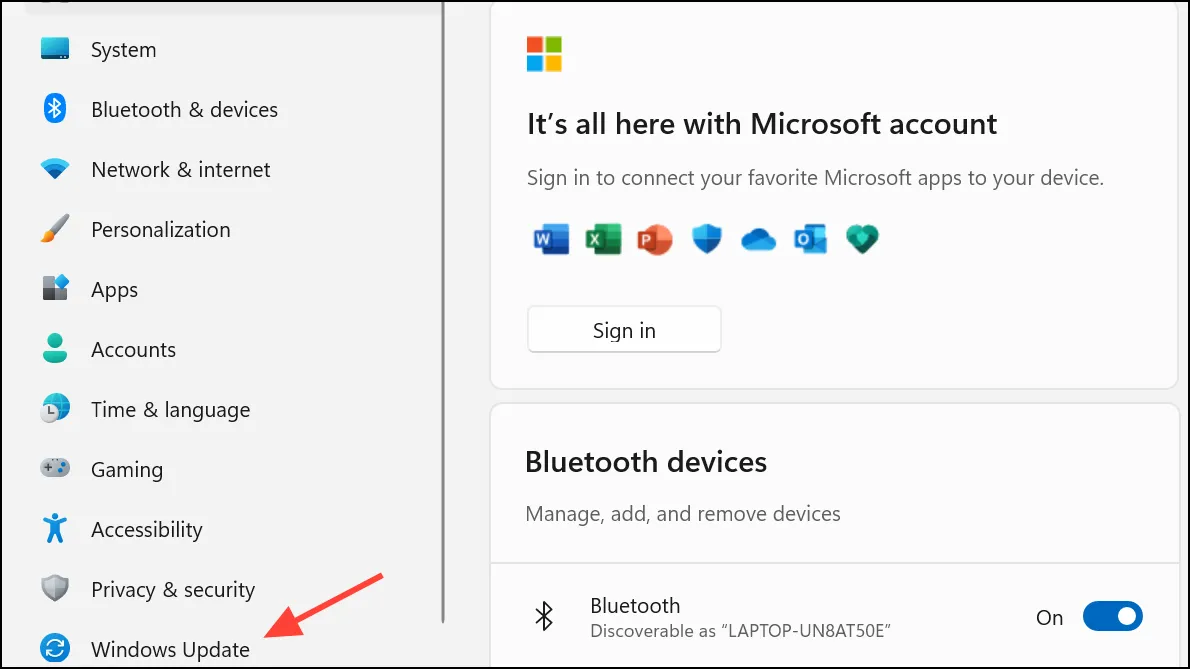
Шаг 3: Если требуется перезагрузка, найдите Restart nowкнопку. Нажатие на нее немедленно перезагрузит ваш ПК и применит обновления. Windows сохранит вашу работу, если это возможно, но лучше закрыть приложения и сохранить файлы вручную, прежде чем продолжить.
Шаг 4: Для пользователей, которые хотят, чтобы Windows всегда перезапускалась как можно скорее после обновления (независимо от времени активности), выберите Advanced optionsна вкладке «Центр обновления Windows».
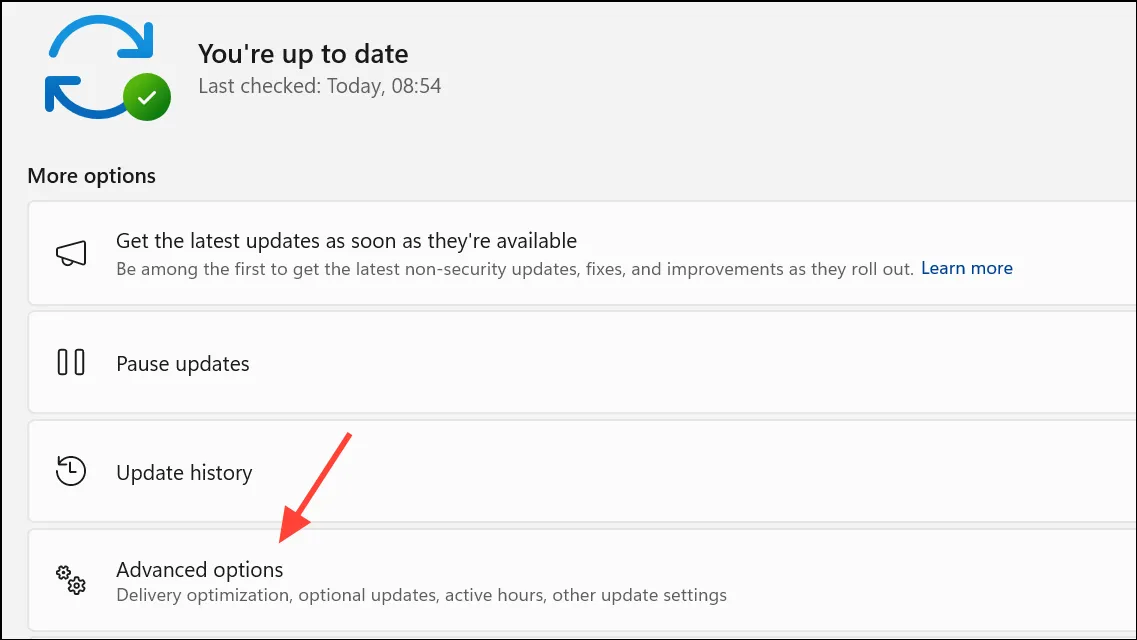
Шаг 5: Включите Get me up to dateпереключатель. Этот параметр предписывает Windows перезагрузить устройство, как только будет готово критическое обновление, даже если вы находитесь в активном режиме, и дает вам 15-минутное предупреждение о необходимости сохранить работу.
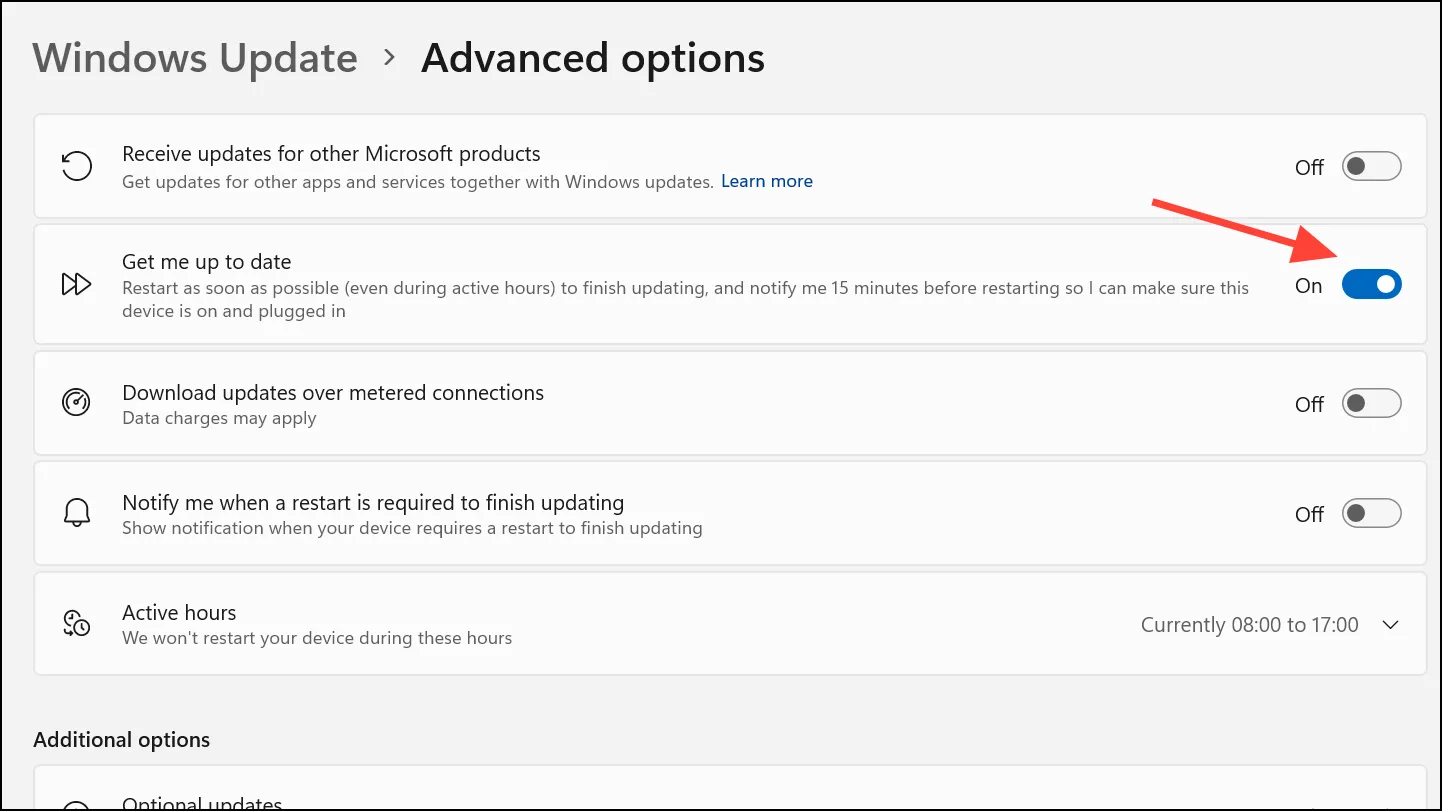
Если Get me up to dateвключено, вы получите уведомление перед перезапуском, чтобы вы могли подготовиться. Если вам нужно прерваться, вы можете использовать shutdown /aкоманду в командной строке, чтобы отменить запланированное выключение или перезапуск.
Принудительная немедленная перезагрузка с помощью командной строки или PowerShell
Иногда Центр обновления Windows может не отображать эту Restart nowопцию, или вам может потребоваться запустить перезагрузку программно.
Шаг 1: Откройте Command Promptили PowerShellот имени администратора.
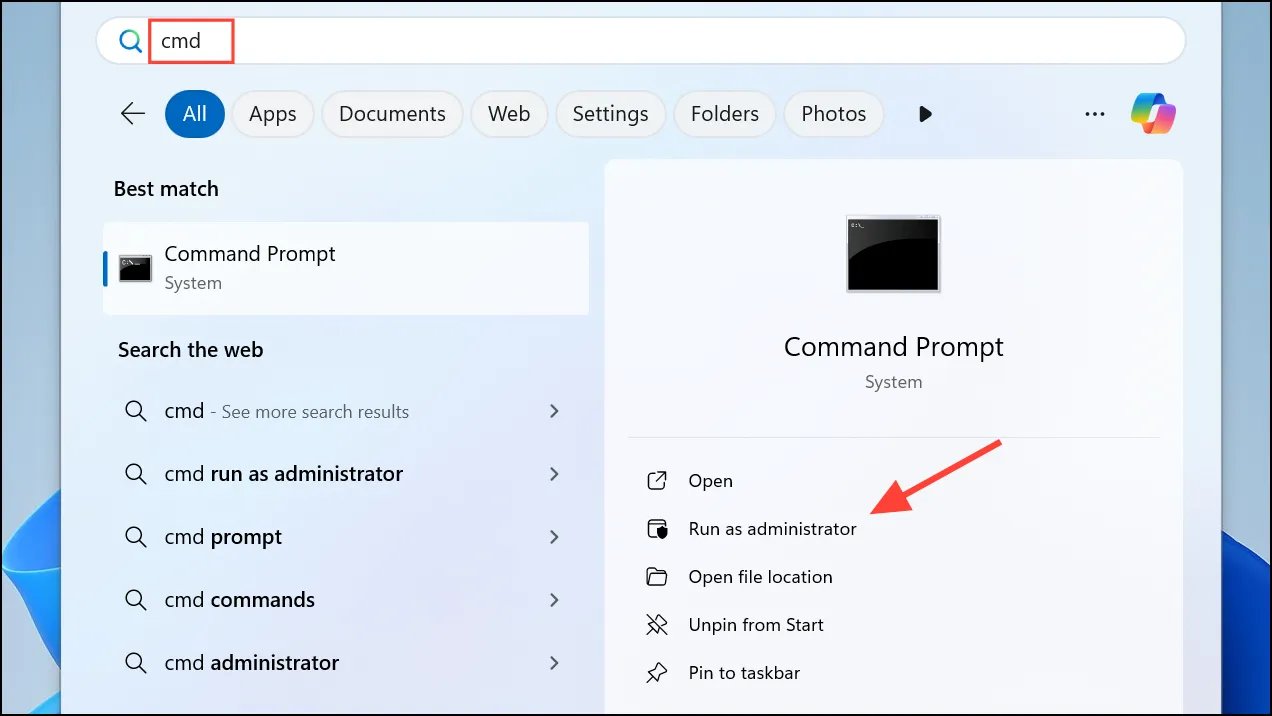
Шаг 2: Введите следующую команду для принудительного немедленного перезапуска:
shutdown /r /t 0
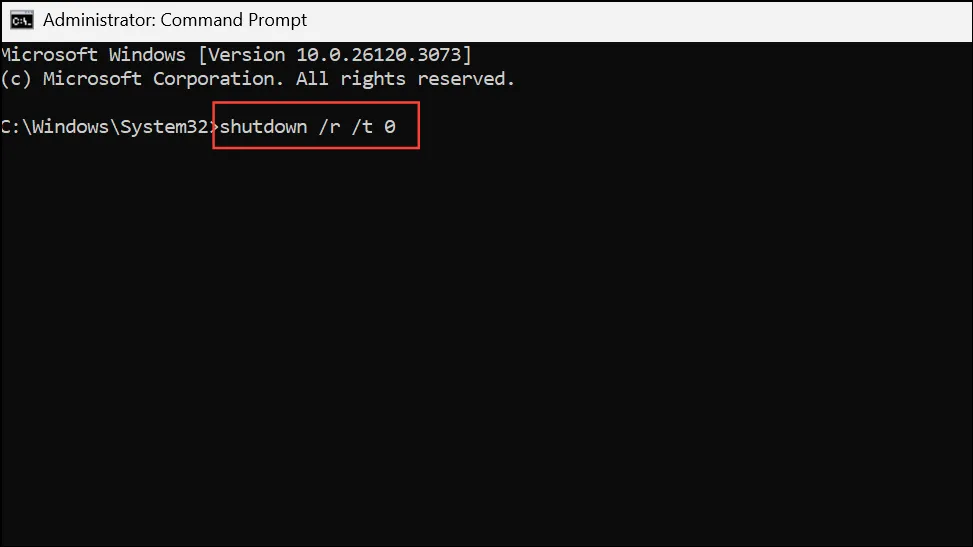
Эта команда дает команду Windows перезагрузиться немедленно (/r) с задержкой в ноль секунд (/t 0), применяя все ожидающие обновления, требующие перезагрузки.
Шаг 3: После запуска команды Windows закроет все программы и перезагрузится, чтобы завершить процесс обновления. Обязательно сохраните свою работу заранее, так как этот метод не предусматривает предупреждения или льготного периода.
Запланируйте индивидуальное время перезапуска для обновлений
В случаях, когда вы хотите точно контролировать время перезапуска Windows 11 для обновлений, например, в нерабочее время или во время периода обслуживания, вы можете запланировать определенное время перезапуска.
Шаг 1: Откройте Settingsи перейдите к Windows Update. Если обновления ожидаются и требуется перезагрузка, выберите Schedule the restart.
Шаг 2: Включите Schedule a timeопцию. Установите желаемую дату и время для перезагрузки. Убедитесь, что ваше устройство будет включено в запланированное время, так как Windows не может перезагрузиться, если ПК выключен или находится в спящем режиме.
Шаг 3: Подтвердите настройки и закройте окно. Windows автоматически перезагрузится в выбранное вами время, чтобы завершить установку обновлений.
Если в запланированное время ваше устройство будет отключено от сети, Windows попытается выполнить перезагрузку при первой же возможности.
Параметры групповой политики для расширенного управления (Pro и Enterprise)
Для ИТ-администраторов и пользователей Windows 11 Pro или Enterprise групповая политика обеспечивает более детальный контроль над перезапусками обновлений.
Шаг 1: Нажмите Windows key+R, введите gpedit.mscи нажмите Enter, чтобы запустить редактор локальной групповой политики.
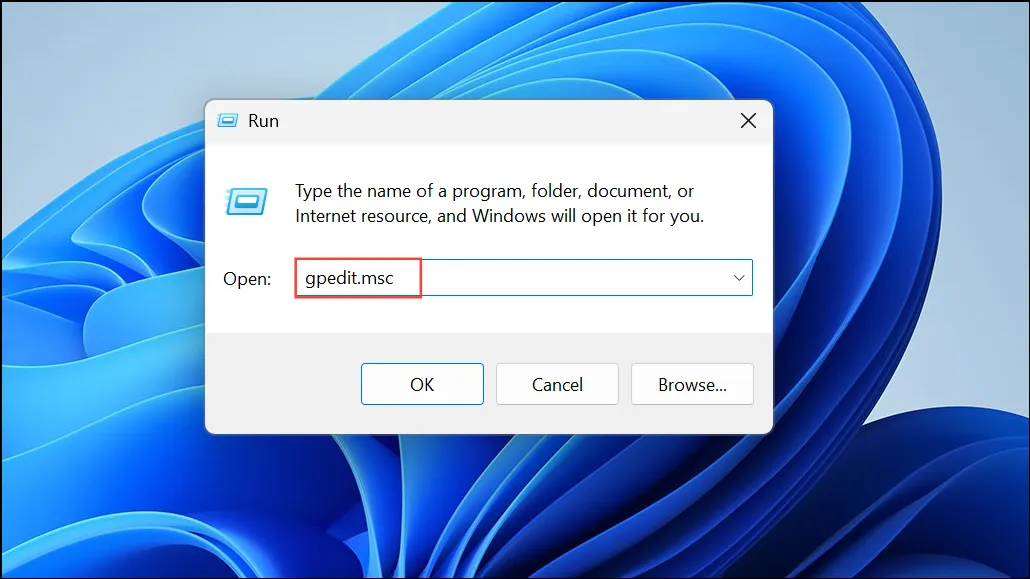
Шаг 2: Перейдите к Computer Configuration > Administrative Templates > Windows Components > Windows Update.
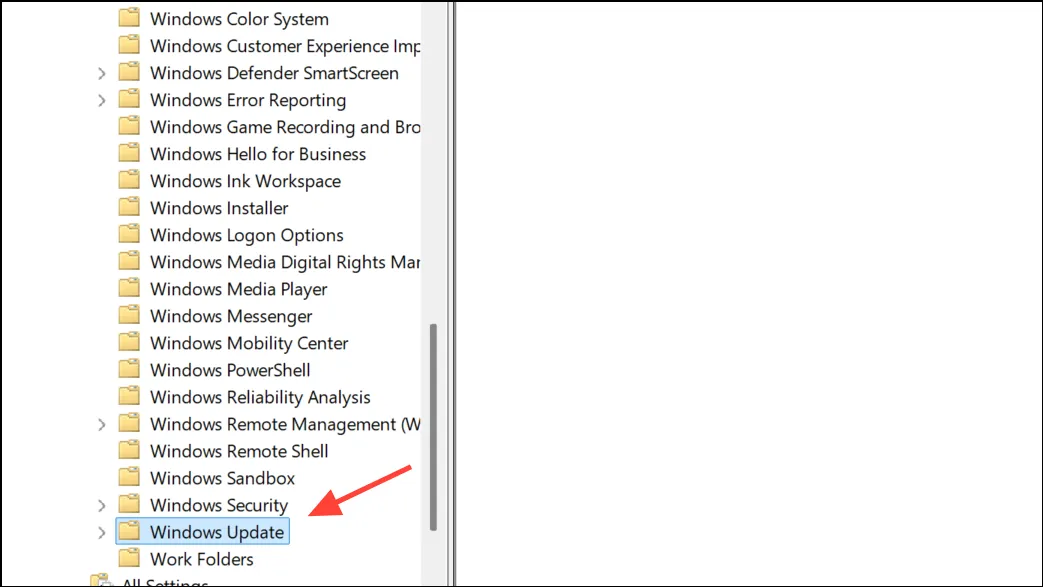
Шаг 3: При необходимости скорректируйте следующие политики:
- Не выполнять автоматическую перезагрузку для вошедших в систему пользователей при запланированных автоматических установках обновлений. Включение этой политики запрещает Windows автоматически перезапускаться, если кто-то вошел в систему, но перезагрузка будет выполнена как можно скорее после выхода из системы или при следующей возможности.
- Настроить расписание предупреждающих уведомлений об автоматическом перезапуске для обновлений: этот параметр позволяет определить, за какое время пользователи будут предупреждаться о предстоящем перезапуске, давая им время сохранить работу перед перезагрузкой системы.
- Будьте в курсе событий: можно настроить с помощью политики или реестра, чтобы принудительно выполнять немедленные перезапуски для критических обновлений, при необходимости переопределяя активные часы.
Для вступления в силу изменений групповой политики может потребоваться перезагрузка системы. Эти настройки особенно полезны в средах, управляемых службами Windows Server Update Services (WSUS), или для критически важных устройств, требующих строгого планирования обновлений.
Важные соображения и устранение неполадок
Перезапуск сразу после обновлений обеспечивает своевременное применение исправлений безопасности и ошибок, но следует помнить о нескольких моментах:
- Перезапуск до полной загрузки и установки всех обновлений может привести к перезапуску процесса установки некоторых обновлений, что приведет к увеличению времени обновления.
- Некоторые обновления зависят от других; если вы перезагрузите компьютер слишком рано, зависимые обновления могут быть отложены или потребуют дополнительных перезагрузок.
- Критические обновления могут переопределять ваши часы активности или настройки запланированного перезапуска, вызывая перезагрузку с минимальным предупреждением для защиты вашей системы.
- Если вы не видите опцию перезагрузки, проверьте, что обновления были загружены и установлены.
Restart nowКнопка появляется только тогда, когда перезагрузка действительно необходима. - Иногда необходимо проявить терпение — ожидание завершения всех обновлений перед перезапуском может упростить процесс и избежать повторных загрузок.
Если у вас возникли проблемы с перезагрузкой или сбоем обновлений, проверьте настройки питания и сна, чтобы убедиться, что устройство остается включенным во время обновлений. В случае постоянных проблем рассмотрите возможность запуска средства устранения неполадок Центра обновления Windows или проверки известных ошибок в последних выпусках обновлений.
Принудительный перезапуск Windows 11 сразу после установки важных обновлений обеспечивает безопасность вашей системы и минимизирует время простоя. Независимо от того, используете ли вы встроенные параметры, инструменты командной строки или групповую политику, эти методы дают вам прямой контроль над временем обновления и надежностью системы.





